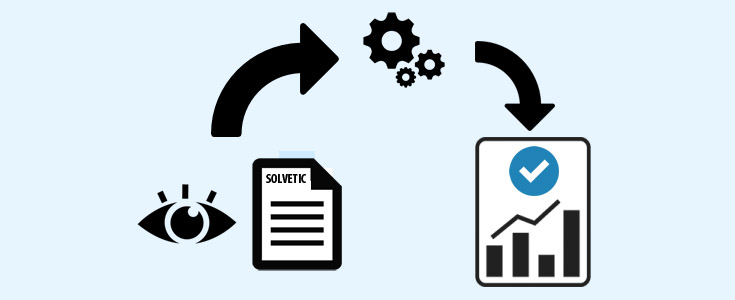
“Die Infografik ist eine visuelle Darstellung der Texte selbst; in die Beschreibungen, Erzählungen oder Interpretationen eingreifen, die grafisch normalerweise bildlich dargestellt sind und mit abstrakten Grafiken und / oder Klängen zusammenfallen können oder nicht. Die Infografik wurde als Mittel zur grafischen Informationsübertragung entwickelt.
Der Begriff wurde auch populär gemacht, um sich auf all diese computergenerierten Bilder zu beziehen. Insbesondere bezieht es sich normalerweise auf die Erzeugung von Bildern, die versuchen, die dreidimensionale Welt zu imitieren, indem das Verhalten von Licht, Volumen, Atmosphäre, Schatten, Texturen, Kamera, Bewegung usw. berechnet wird. “(1)
Die Infografik ermöglicht ein “visuelles Lesen”, dh es ist eine schnelle Möglichkeit, viele Informationen zu lesen.
Grundsätzlich ist eine Infografik die grafische Darstellung eines Inhalts: Informationen, Daten und Wissen. Infografiken sind ein weit verbreitetes Werkzeug, um das Verständnis zu erleichtern, wenn Themen mit einem bestimmten Grad an Komplexität präsentiert werden. Sobald der Benutzer eine grafische Sicht auf den betreffenden Prozess oder das betreffende Problem hat und seine Aufmerksamkeit erfasst wird, ist die Verschiebung zum Detail des vorgeschlagenen Inhalts viel flüssiger.
Obwohl Infografiken seit vielen hundert Jahren verwendet werden, wurde dieses Tool, das hauptsächlich im Journalismus und in der Werbung verwendet wird, mit großem Erfolg in Webinhalte integriert, da es sehr gute kostenlose Webanwendungen und Zahlungen gibt, die dies ermöglichen Generieren Sie attraktive Designs, die es schaffen, die Aufmerksamkeit des Benutzers online zu erregen und auf unserer Website zu halten.
Durch die Infografiken können wir alle Arten von Informationen verfügbar machen. Um dies erfolgreich zu erreichen, müssen wir sie sehr gut nach dem Ziel der Nachricht strukturieren, die wir anbieten möchten. Sobald dies klar ist, können wir eines der vorhandenen Tools in der Community nutzen, um unsere Idee schnell zu übersetzen und das attraktive Produkt an einem privilegierten Ort auf der Website zu veröffentlichen.
Mit jedem Tag wird die Anzahl der Suchvorgänge erhöht, bei denen die relevanten Keywords mit den Wortinfografiken kombiniert werden, um schnell zu überprüfen, ob der Inhalt den Online-Anforderungen des Benutzers entspricht
Im Netzwerk der Netzwerke finden Sie eine Vielzahl von Infografiken und Anwendungen, um diese zu generieren. Man kann sagen, dass es für jede Spezialität eine Lösung gibt. Als nächstes werden die herausragenden Eigenschaften dieses grundlegenden Mechanismus der visuellen Kommunikation erwähnt:
- Es ist ein Werkzeug, das zu jeder digitalen Marketingstrategie passt und diese ergänzt und von vielen Unternehmern bereits als sehr nützlicher Mechanismus zur Gewinnung potenzieller Kunden angesehen wird.
- Es wird von Benutzern und Experten als eine freundliche, innovative und unterhaltsame Möglichkeit zur Anzeige von Informationen von Interesse katalogisiert.
- Erleichtert das Verständnis von Problemen mit komplexen Prozessen.
Anschließend zeigen wir Ihnen, wie Sie mithilfe einer webfähigen Anwendung, die von der Community der Internetnutzer sehr geschätzt wird, eine Infografik erstellen, um auf sie zuzugreifen. Verwenden Sie dazu den folgenden Link: http://piktochart.com/
Schritt 1 Registrierung und Login
Um die Anwendung zu starten, melden Sie sich über Ihr Konto in einem sozialen Netzwerk auf Facebook oder Google+ an. “Durch Klicken auf Zulassen autorisieren Sie diese Anwendung und Google, Ihre Informationen gemäß den jeweiligen Servicebedingungen und -richtlinien zu verwenden. Privatsphäre Sie können diese und andere Kontoberechtigungen jederzeit ändern, wie durch die virtuelle Geste in der Benutzeroberfläche angezeigt. ”
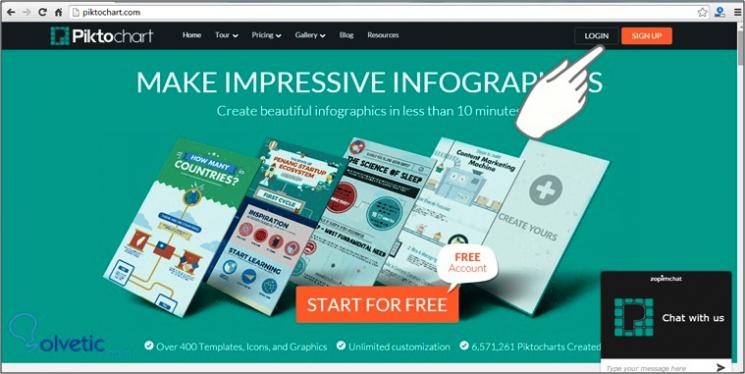

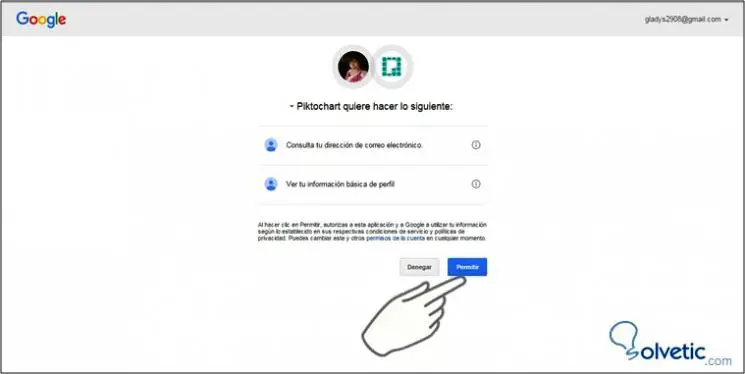
Schritt 2 Wählen Sie den Typ der Infografik aus
Wählen Sie den Typ der Infografik aus, die Sie gemäß Ihren Anforderungen gemäß der Projektidee entwerfen möchten: Vorgefertigte Vorlagen oder Infografiken vom Typ “Bericht”, “Bericht” oder “Präsentation”. Für die Zwecke dieses Lernprogramms wird eine der in der Anwendungsgalerie verfügbaren Vorlagen verwendet. Die Auswahl der Vorlagen erfolgt durch Auswahl der Menüoption, die durch die virtuelle Geste angezeigt wird, oder durch Drücken der ersten im zentralen Optionsmenü verfügbaren Taste.

Schritt 3 Strukturieren Sie Ihre Idee
Für dieses Tutorial wird eine Infografik erstellt, in der die wichtigsten Schritte aufgeführt sind, die für die Optimierung des Codes oder Inhalts von SEO on Page auf einer Website ausgeführt werden müssen. Strukturieren Sie den Entwurf der Idee in diesem Fall wie folgt:
OPTIMIERUNG DES CODES UND DES INHALTS
Die SEO Techniques On Page zur Optimierung des Codes empfiehlt die Platzierung der Hauptschlüsselwörter USE OF THE KEY WORDS (KEYWORD)
(1) Identifizieren Sie Ihre Business Line
(2) Wählen Sie eine Gruppe von Schlüsselwörtern
(3) Platzieren Sie das Schlüsselwort im DNS
(4) Fügen Sie es in die URL ein
(5) AKTUALISIEREN SIE DIE ZIELEIGENSCHAFTEN
(6) IN DEN INHALT EINBEZIEHEN
(7) Platz im Namen der Bilder
(8) LASSEN SIE IHRE PERSPEKTIVEN ES ERHALTEN
(9) GEWINNEN SIE GELD
Schritt 4 Wählen Sie eine Vorlage aus
Wählen Sie eine Vorlage, die dem Stil und der Zielgruppe entspricht, die Sie erreichen möchten. Um eine Vorlage zu finden, die Ihren Anforderungen entspricht, können Sie eine Reihe von Schlüsselwörtern eingeben, damit die Anwendung diejenigen anzeigt, die für Ihre Art von Anforderung gelten, oder im unteren Teil der Benutzeroberfläche die große Auswahl verfügbarer Vorlagen auswählen und anzeigen Klicken Sie auf die Schaltfläche Erstellen.
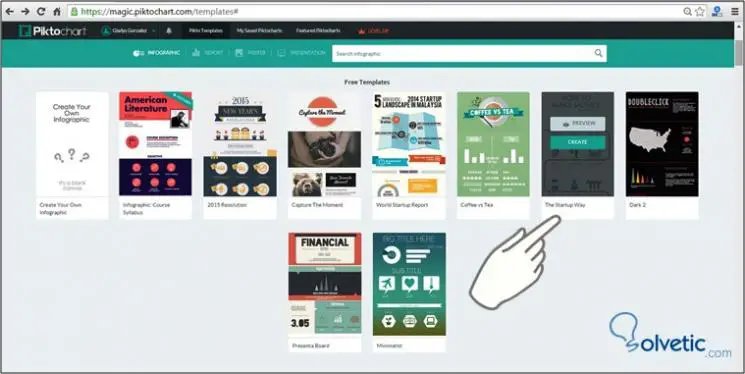
Schritt 5 Entwerfen Sie die Infografik
In diesem Schritt befinden Sie sich im “Bearbeitungsmodus”. Wie Sie in der Benutzeroberfläche sehen können, finden Sie alle erforderlichen Elemente, um die ausgewählte Vorlage an Ihre Bedürfnisse anzupassen. Die Vorlagen arbeiten nach Blöcken, klicken Sie auf die Vorlage und sehen Sie, wie sie in Abschnitte unterteilt ist.
In diesem Fall wird der erste Block ausgewählt, um den Titel zu ändern. Grundsätzlich müssen Sie nur den neuen Titel auswählen und durch diesen ersetzen (ändern Sie die Schriftattribute nach Ihren Wünschen) und den zweiten Block auswählen, um mit der Anpassung fortzufahren. Sie können das Bild löschen, indem Sie neue hinzufügen, um Ihr Design anzupassen.
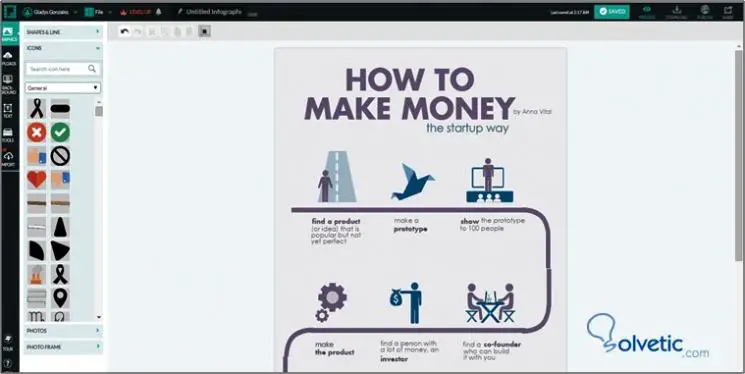
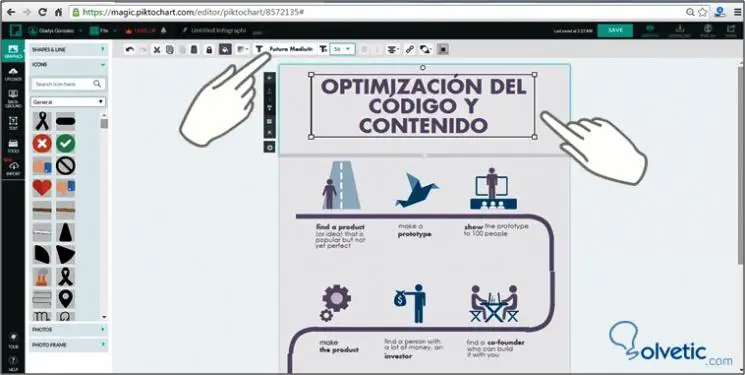
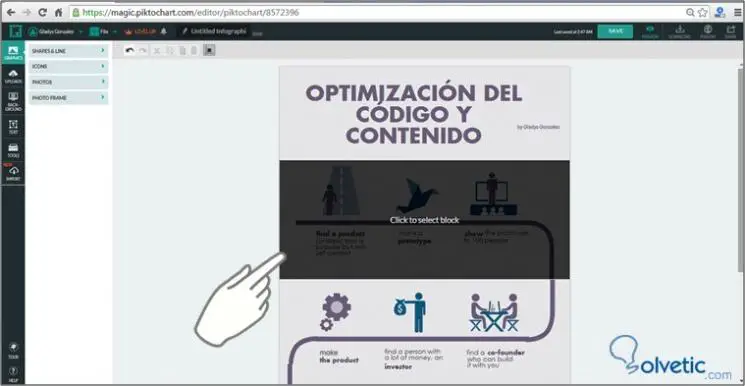
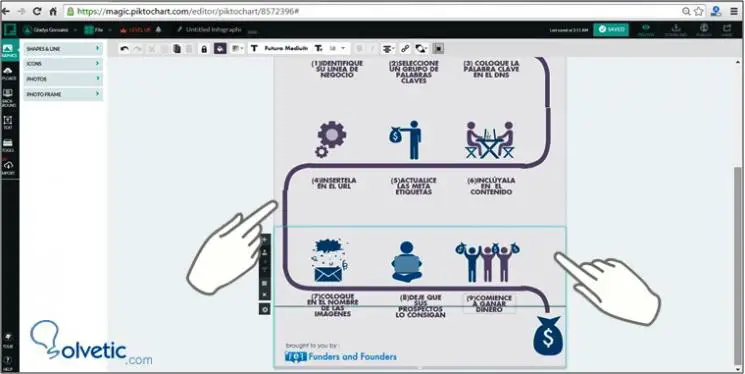
Schritt 6 Laden Sie die Infografik herunter
Um das Speichern der Infografik mit einem Mnemonischen Namen abzuschließen, der den Speicherort für die zukünftige Verwendung angibt, klicken Sie auf die Menüoption DOWNLOAD und wählen Sie dann die Schaltfläche DOWNLOAD ALS PNG . Suchen Sie die Datei im Download-Ordner der Festplatte Ihres Computers und kopieren Sie sie zur Veröffentlichung in den entsprechenden Ordner.
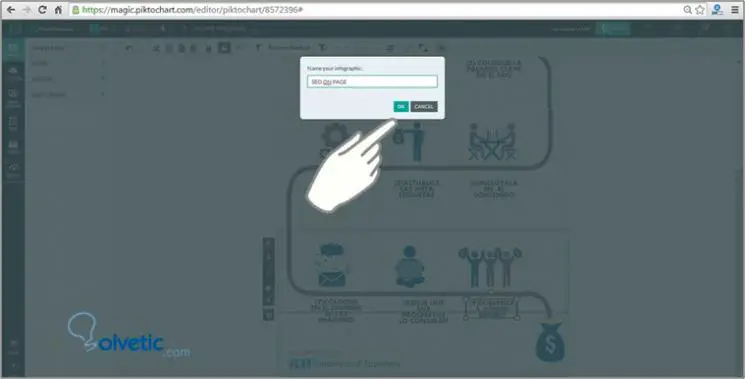
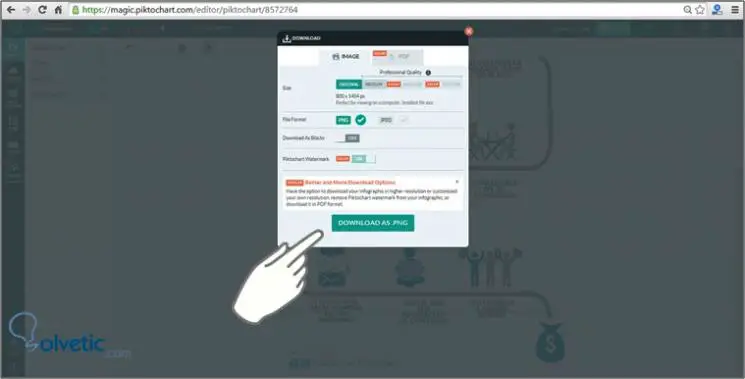
Schritt 7 Veröffentlichen Sie die Infografik auf Ihrer Website
Laden Sie im Administrator Ihrer Website das Bild in den Artikel hoch, speichern und veröffentlichen Sie es wie in den folgenden Abbildungen gezeigt.
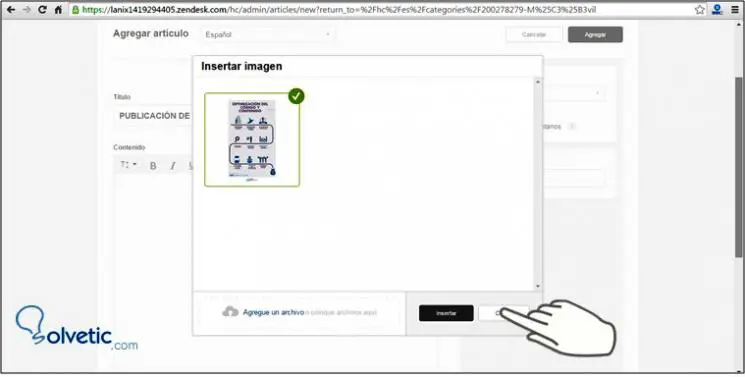
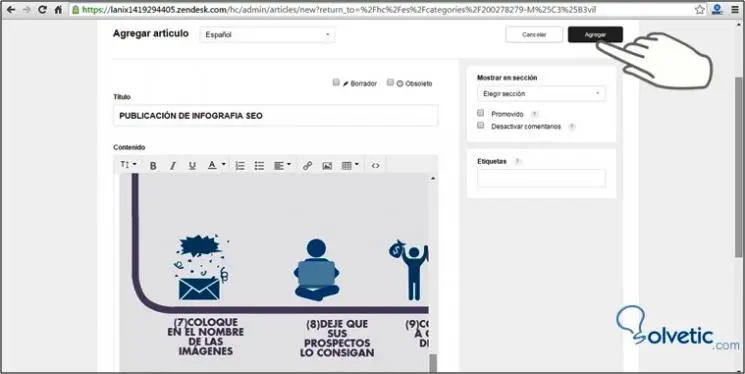
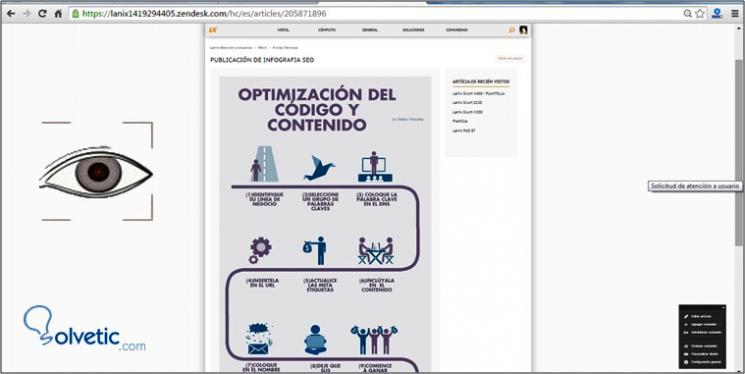
Daraufhin wird das aus einer Vorlage der Anwendung generierte Produkt angezeigt.
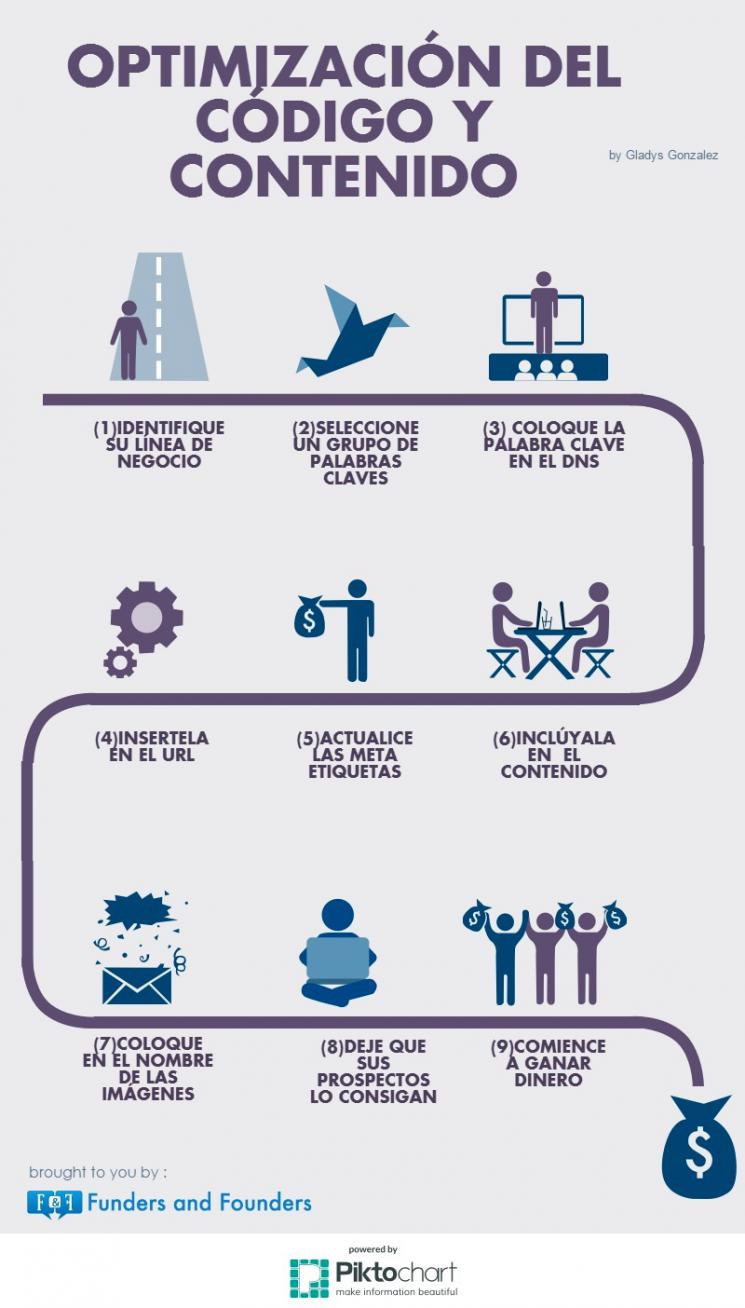
(1) https: //es.wikipedia…iki/Infography